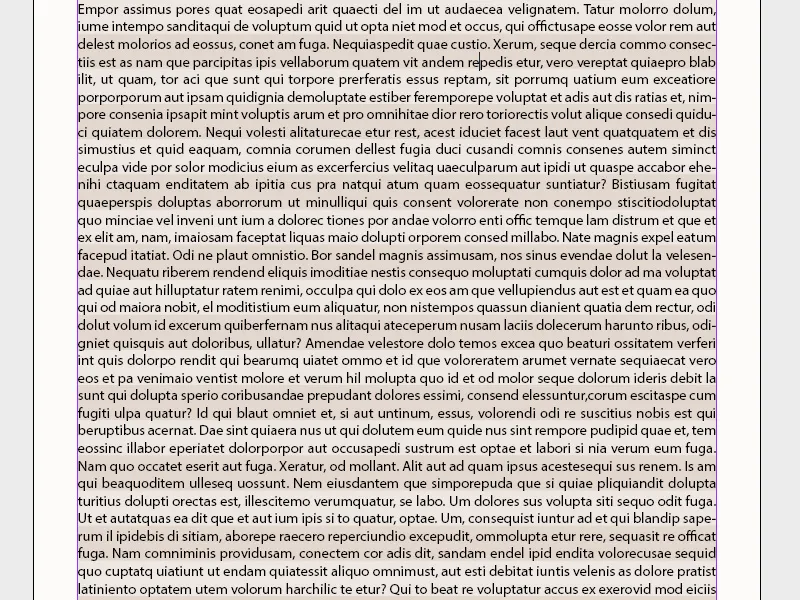Os estilos de carácter e de parágrafo são ferramentas essenciais no Adobe InDesign para conceber textos de forma consistente e eficiente. Os estilos de caracteres são adequados para definir caraterísticas de texto específicas, como o tipo de letra, o tamanho ou a cor, enquanto os estilos de parágrafo controlam definições mais abrangentes, como recuos, espaçamento e alinhamento. Estes estilos facilitam a edição de documentos de grandes dimensões e garantem esquemas normalizados. Neste guia, vou mostrar-lhe passo a passo como criar, aplicar e gerir estilos de caracteres e de parágrafo para otimizar o seu fluxo de trabalho. Vamos começar e aperfeiçoar o seu design de texto!
1. Estilos de carácter
Os estilos de caracteres são utilizados para realçar caracteres ou palavras num parágrafo, por exemplo, utilizando uma cor ou um estilo de letra diferente . Estes são criados através do painel de controlo com o mesmo nome (acedido através do atalho Shift+F11) de forma semelhante aos estilos de parágrafo.
Clique em Criar novo formato na parte inferior da paleta .
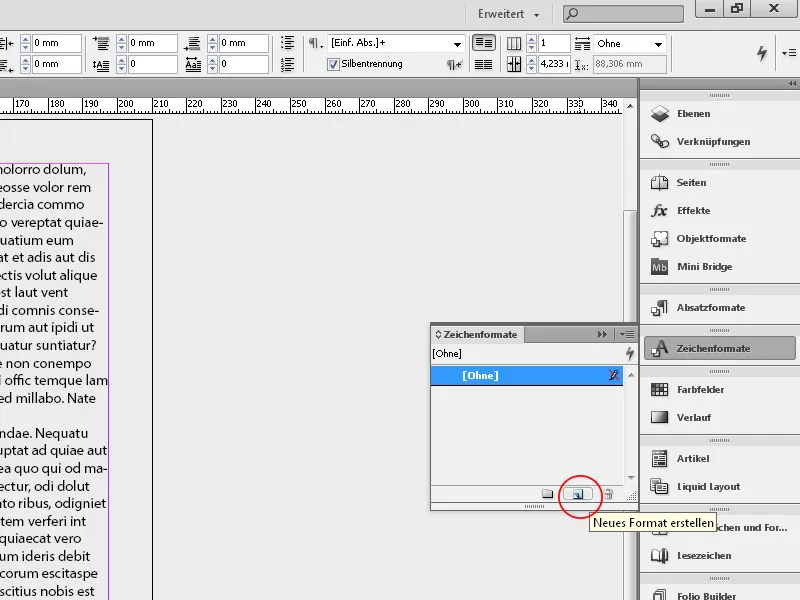
Um novo formato de caracteres 1 é agora adicionado ao painel de controlo. Faça duplo clique para o abrir e comece por atribuir um nome com significado.
As outras definições são as mesmas que as descritas no capítulo Formatos de parágrafo. Para atribuir rapidamente o formato de carácter, recomendamos a utilização de um atalho de teclado (Ctrl+Alt+ um número do teclado numérico).
Existe uma dependência entre o formato de parágrafo e o formato de carácter. Se a palavra realçada tiver os mesmos atributos de tipo de letra que o resto do parágrafo, os campos Tamanho do tipo de letra, Espaçamento entre linhas, etc., no separador Formatos básicos de caracteres permanecem vazios. Se estes valores forem alterados nas opções de formato de parágrafo, os caracteres e as palavras formatados separadamente com o formato de carácter também se alteram automaticamente.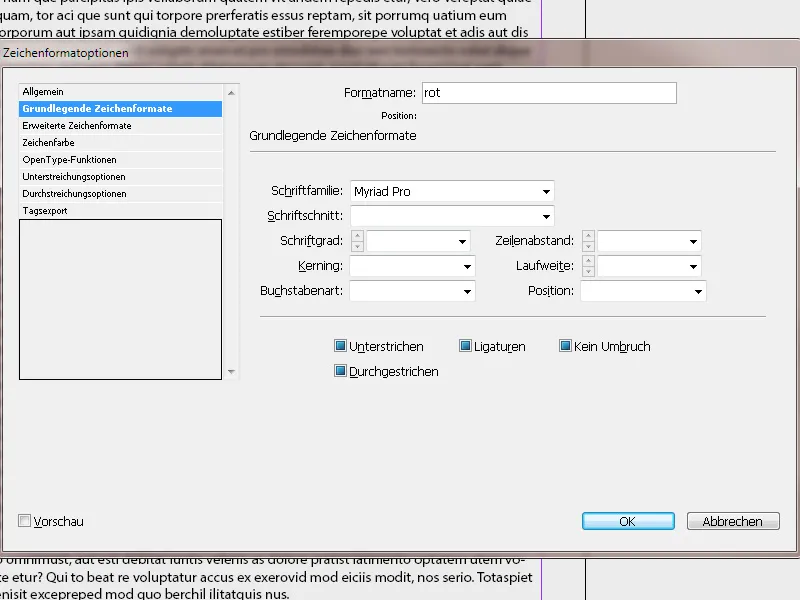
Se for introduzido um valor para o tamanho do tipo de letra, este permanece o mesmo, mesmo que o formato de parágrafo circundante seja alterado.
No separador " Formatos de caracteres avançados ", o texto pode ser esticado e inclinado, escalando-o horizontal e verticalmente, e a língua para a ortografia também pode ser definida. É possível que, para os termos a formatar, seja necessário um dicionário diferente do utilizado para o resto do texto.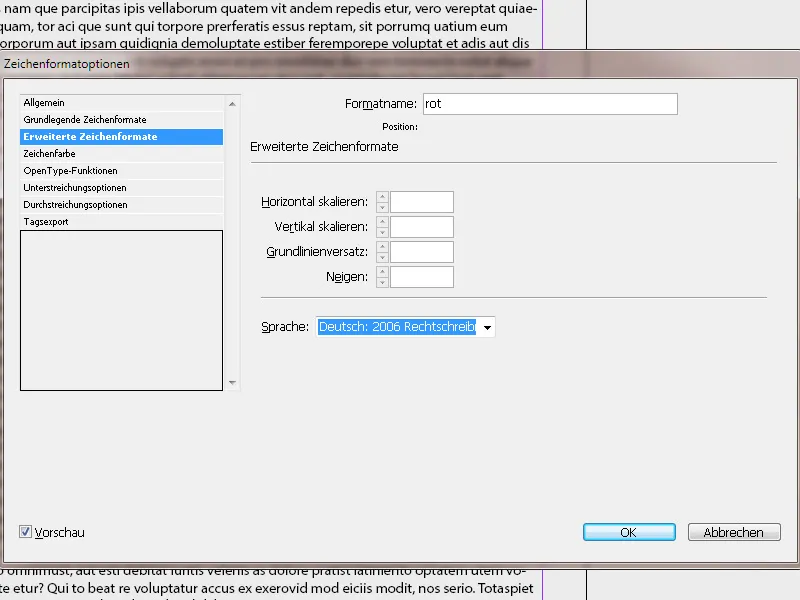
No separador Cor dos caracteres, pode selecionar um dos campos de cor existentes. Para criar uma nova cor, abra primeiro o painel de controlo dos campos de cor (F5). Esta nova cor fica então disponível nas opções de formato de carácter. No campo Hue, também pode definir um valor para clarear a cor selecionada.
Para além da cor do carácter para o preenchimento, pode também especificar uma cor para o contorno (por exemplo, para cabeçalhos) e a espessura do contorno, clicando no ícone à esquerda dos campos de cor.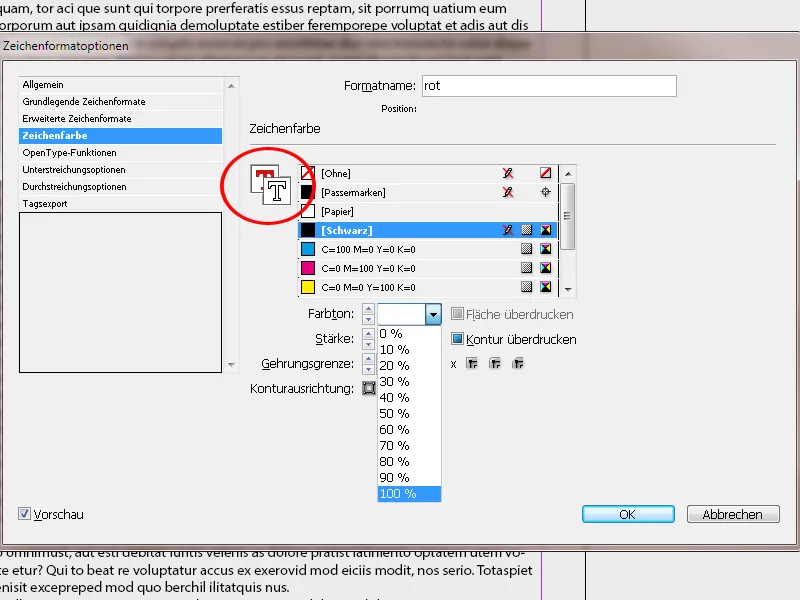
Se ativar a caixa de verificação Sobreimpressão para a área e/ou contorno, os elementos subjacentes não são omitidos, mas simplesmente impressos. Isto faz com que a camada de cor abaixo e acima se misturem.
Isto pode até distorcer ligeiramente um simples preto, que deve ser misturado a partir de várias cores para que fique realmente opaco.
2. formatos de linha
Um formato de linha é inicialmente um formato de parágrafo no qual um formato de carácter é aplicado a um número definido de linhas. Tal como acontece com os formatos aninhados, dois ou mais formatos de linha podem ser combinados para criar uma sequência repetitiva. Por exemplo, as linhas podem ser alternadamente realçadas a cores.
São necessários diferentes formatos de caracteres aos quais os formatos de linha estão ligados. Por exemplo, se quiser destacar linhas em cores alternadas, primeiro crie um formato de carácter com a primeira cor. Como não existe uma cor de fundo direta, use um truque e utilize as opções de sublinhado.
Active o sublinhado marcando a caixa de verificação e defina uma espessura ligeiramente superior ao espaçamento entre linhas. Como se trata de um sublinhado, deve ser deslocado para cima com um desvio negativo para que o tipo de letra fique uniformemente coberto na parte superior e inferior. Selecione uma cor e defina uma percentagem para o tom de cor em que o tipo de letra ainda é claramente legível. Selecione a linha sólida como estilo de linha. Pode verificar o resultado imediatamente activando a pré-visualização e ampliando-a um pouco.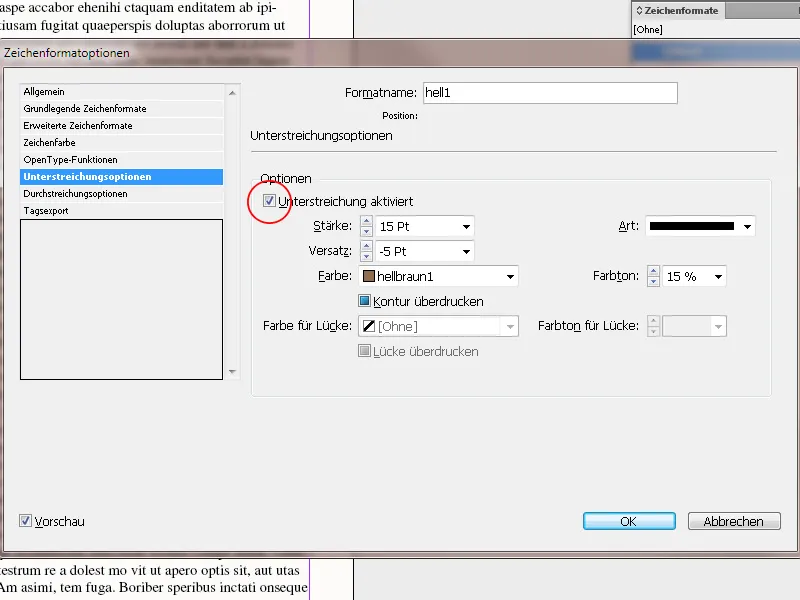
Em seguida, clique com o botão direito do rato no novo formato de carácter (no painel de formato de carácter) para criar uma cópia do mesmo. Aqui (no separador Geral ), defina a opção com base no formato que acabou de criar. Todas as definições que já foram efectuadas serão aplicadas. A única diferença agora é um valor diferente para o tom de cor para o distinguir do primeiro formato de carácter.
Criou agora dois formatos de caracteres que diferem apenas por um tom de cor.
Quando este trabalho preliminar estiver concluído, pode passar para o formato de linha atual .
Para isso, comece por criar uma cópia do formato de parágrafo relevante para a área de texto com um nome diferente no painel de controlo de formatos de parágrafo, clicando com o botão direito do rato. As definições para o formato de linha podem ser encontradas no separador Formatos iniciais e aninhados.
Clique no botão Novo formato de linha na área Formatos de linha aninhados .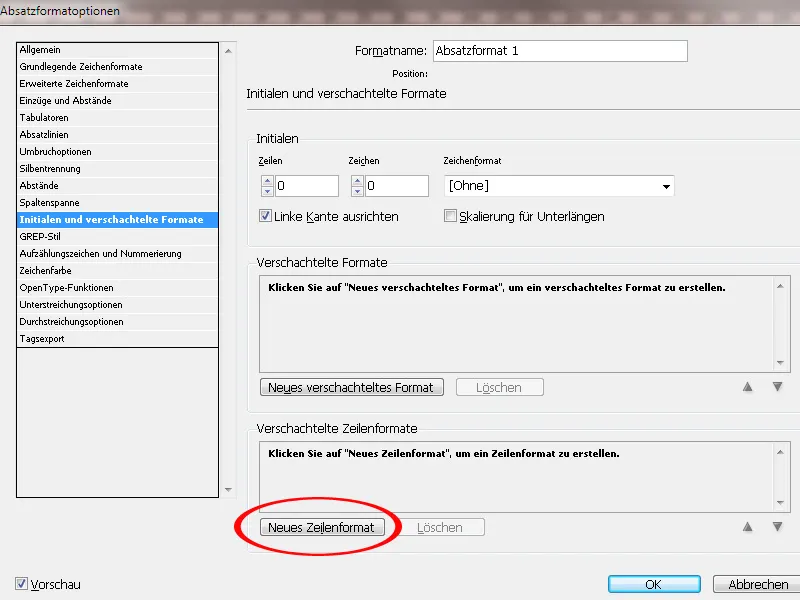
Agora, clique na pequena seta na coluna da esquerda do novo formato e selecione o primeiro formato de carácter criado anteriormente no menu pendente.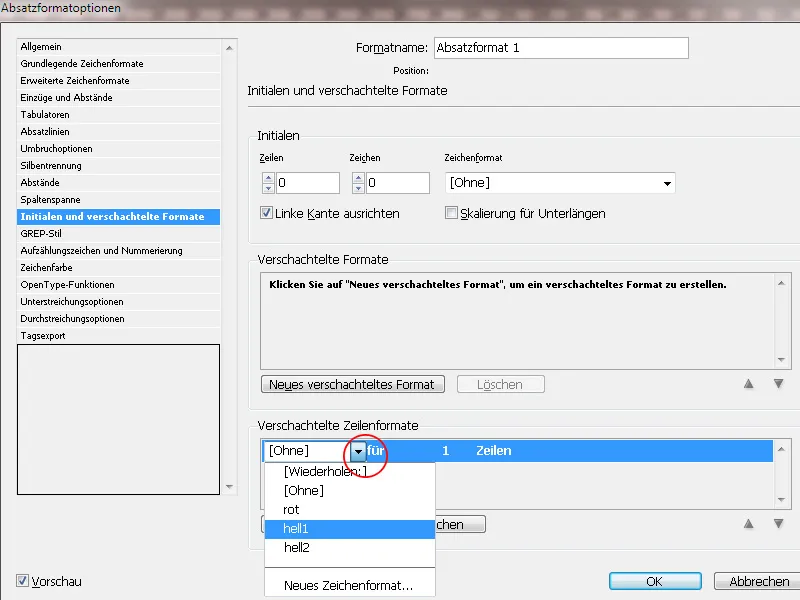
Agora diz Formato de carácter 1 - para - 1 - linhas. Se este formato de carácter tiver de ser atribuído a duas ou mais linhas, uma a seguir à outra, clique na coluna com o um e introduza um valor diferente. Em seguida, crie um segundo formato de linha novo que esteja ligado ao segundo formato de carácter criado anteriormente.
Para repetir o padrão, crie um terceiro formato de linha novo. Para isso, no entanto, selecione a entrada Repetir no menu pendente em vez de um formato de carácter. O valor para o número de linhas corresponde aos formatos de linha acima.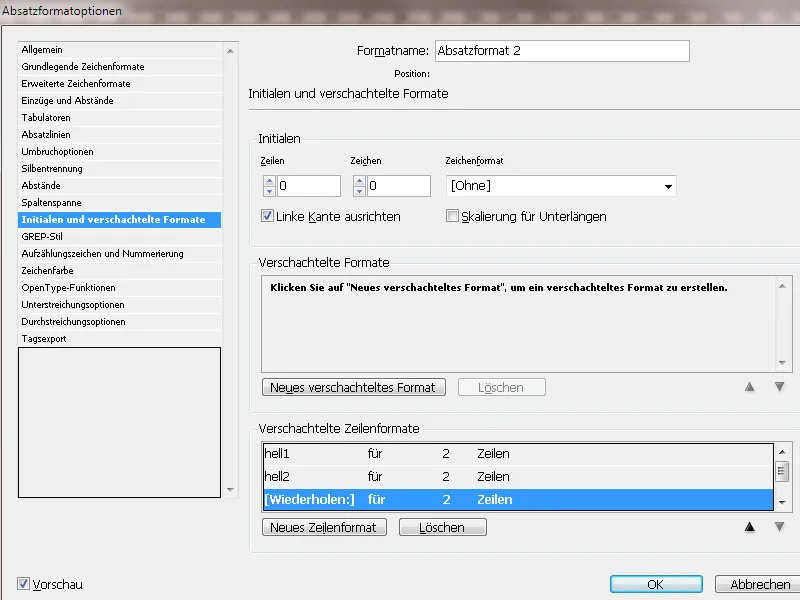
Isso completa as opções necessárias. Se atribuir agora este formato a um parágrafo, este será apresentado com um fundo colorido alternado linha a linha.